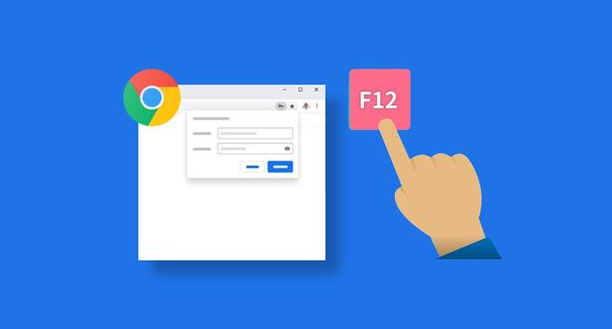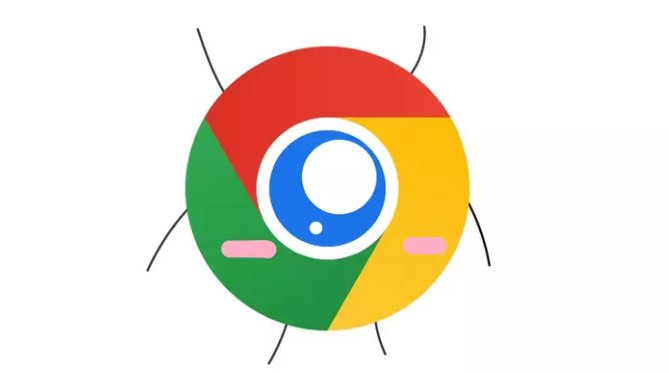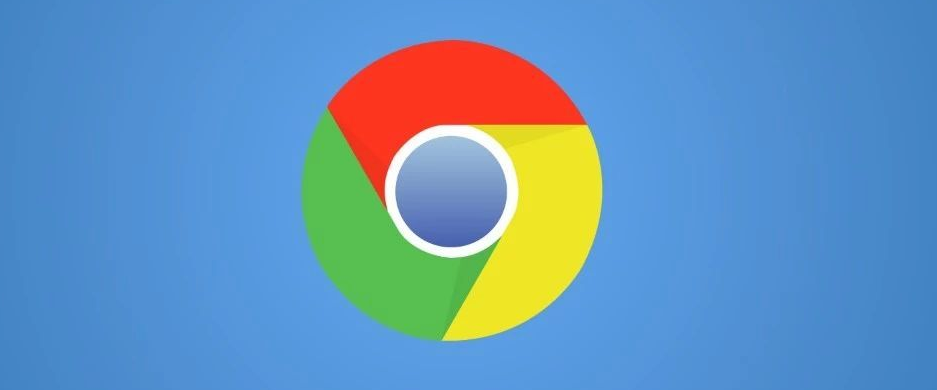google浏览器无法播放视频的故障排查和修复
时间:2025-07-23
来源:Chrome官网
详情介绍

1. 检查浏览器版本与更新
- 进入Chrome设置(点击右上角三点菜单 → “设置”),在“关于Chrome”页面检查是否为最新版本。若提示更新,点击“更新”按钮安装最新版本。旧版本可能因兼容性问题导致视频解码失败或功能缺失。
2. 启用JavaScript和硬件加速
- 在`chrome://settings/content`页面,确保“允许所有网站运行JavaScript”已开启。部分视频网站依赖JS脚本才能加载播放器。
- 进入“系统”设置,勾选“使用硬件加速模式(如果可用)”。若怀疑硬件加速冲突,可暂时取消勾选后重启浏览器。
3. 禁用冲突的扩展程序
- 访问`chrome://extensions/`页面,逐一禁用广告拦截、脚本管理等扩展。常见的冲突插件包括AdBlock、uBlock Origin等,禁用后尝试重新播放视频。若问题解决,可逐个启用扩展以定位具体冲突项。
4. 清除缓存与Cookie
- 按`Ctrl+Shift+Delete`(Windows/Linux)或`Command+Shift+Delete`(Mac)打开清理窗口,选择“全部时间”范围,勾选“缓存的图片和文件”及“Cookie及其他数据”,点击“清除数据”。注意:此操作会删除保存的密码和表单信息,建议提前备份。
5. 检查网络连接与DNS设置
- 测试网速,确保带宽满足视频流畅播放需求。若网络不稳定,尝试重启路由器或切换至其他网络。
- 检查DNS配置,可尝试将DNS服务器更改为公共地址(如Google的8.8.8.8),并在Chrome中禁用“预测性网络动作”以提高稳定性。
6. 修复或重置浏览器设置
- 在`chrome://settings/`页面,点击“高级” → “恢复默认设置”,重置浏览器参数。此操作不会删除书签和密码,但会关闭所有扩展程序。
- 若问题仍存在,可卸载后重新安装Chrome,确保彻底删除残留文件(卸载时勾选“移除个人配置数据”)。
7. 针对特定网站的兼容性处理
- 若仅某个网站(如115网盘)无法播放,尝试手动添加站点到“Flash例外”列表(若支持Flash)。在`chrome://settings/content/flash`中输入网址并允许运行。
- 检查网站所需的协议(如HLS、WebRTC),确认浏览器支持相关功能。部分国内网盘服务需调整Cookie策略或启用第三方解码器。
继续阅读